Photoshopのプラグインを使用する
さて、最後になりましたがPhotoshopのプラグインをFireworksで使用する方法をご紹介します。ここでは、Photoshop 4.0Jに標準で付いてくるプラグインを追加してみましょう。
プラグインをFireworksにインストールするには、二つの方法があります。
一つはFireworksをインストールしたディレクトリにある、Settings\Xtras配下にプラグインをコピーする方法です。しかし、標準でインストールしてあるものとの区別が付きにくくなるので、あまりお勧めできません。
もう一つは[ファイル(F)]メニューから[環境設定(F)]を選択し、[フォルダ]パネルで設定する方法です。下の例では[Photoshopプラグイン]のチェックボックスをチェックし、ディレクトリとしてc:\Program Files\Photoshop\Pluginsを指定しています。
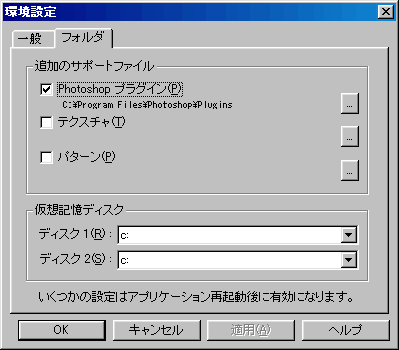
設定が終了したらマウスで[OK]ボタンをクリックし、Fireworksを一度終了して再起動して下さい。
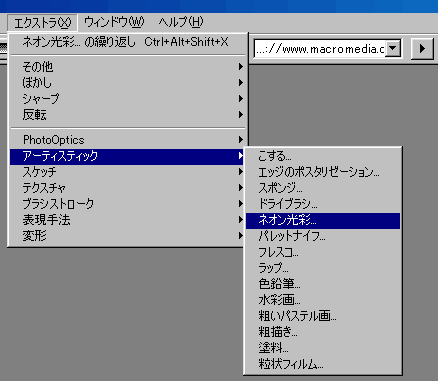
上のようにエクストラ(X)メニューを選んで、メニューにPhotoshopのプラグインが追加されていれば成功です。ここからメニューを選択することで、Photoshopのプラグインを使用することが出来ます。
パターン、テクスチャを追加した場合とは異なり、サブディレクトリを意識したカスケードメニューになっていますので、選ぶときに便利ですね。
今回はFireworksのカスタマイズ方法について、まとめてみましたが、いかがでしたか?
次回は「ロールオーバーボタンを作る」と題して、JavaScriptロールオーバーボタン(マウスを重ねるとイメージが変化したりするボタン、ありますよね?)の作成方法をご紹介したいと思います。